Як спілкуватися в чаті в Outlook Web App
Досліджуйте, як ефективно спілкуватися в чаті з колегами в Outlook Web App. Дізнайтеся про покрокову інструкцію та нові можливості для підвищення продуктивності.
Excel 2013 дуже схожий на Word та інші програми Office. У Excel є вкладка «Файл», яка відкриває перегляд Backstage, стрічка з кількома вкладками, які містять команди, які можна натиснути для виконання, панель швидкого доступу, рядок стану, смуги прокрутки та повзунок масштабування. Цей малюнок надає короткий огляд.

Ці інструкції проведуть вас через інтерфейс Excel і покажуть, як рухатися. Після того, як ви впораєтеся з Excel, ви готові приступити до створення робочих аркушів. Найкращий спосіб дізнатися про нову програму – зайти та почати досліджувати. Виконайте цю вправу, щоб побачити, як налаштовано Excel.
Розпочати з базової термінології – гарна ідея. Електронна таблиця – це сітка, що складається з рядків і стовпців. На перетині кожного рядка і стовпця знаходиться клітинка. Ви можете вводити текст, числа та формули в клітинки для створення електронної таблиці.
У Excel електронні таблиці називаються аркушами або просто аркушами. Робочі аркуші зберігаються у файлах даних або робочих книгах , і кожна робоча книга може містити кілька аркушів. Вкладки робочого аркуша внизу вікна книги дозволяють швидко перемикатися між аркушами.
Запустіть Excel 2013 з екрана «Пуск» (Windows 8) або з меню «Пуск» (Windows 7).
Ви можете закріпити плитку Excel 2013 на панелі завдань у Windows 8, щоб заощадити час на її відкриття. Клацніть правою кнопкою миші плитку Excel 2013 на початковому екрані, а потім клацніть «Закріпити на панелі завдань» на панелі команд, що з’являється внизу екрана.
З цього моменту ви можете запустити Excel, клацнувши піктограму Excel на панелі завдань на робочому столі. До речі, цей трюк працює з усіма програмами Office.
Як показано на малюнку, з’явиться початковий екран із ярликами до нещодавно використаних файлів книги та мініатюрами деяких доступних шаблонів. Одним із шаблонів є Порожня книга.
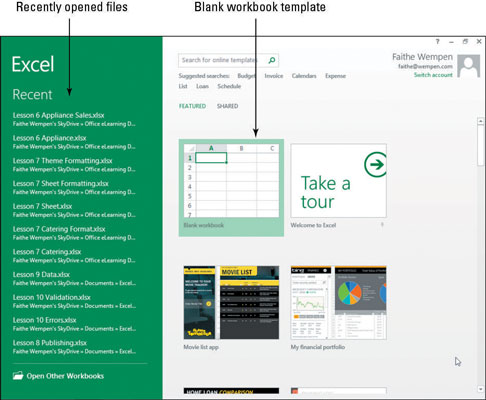
Клацніть мініатюру пустої книги, щоб створити нову порожню книгу.
Крім того, ви також можете натиснути клавішу Esc, щоб перейти до нової порожньої книги з початкового екрана.
З’являється нова робоча книга.
Натисніть вкладку Файл, щоб відкрити подання Backstage, а потім натисніть кнопку Інформація.
З’явиться інформація про активний документ, як показано на цьому малюнку.
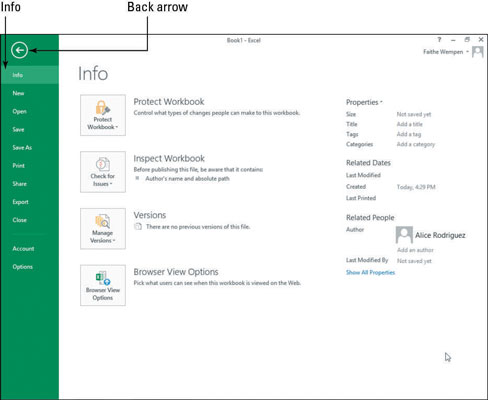
Натисніть стрілку «Назад» або натисніть клавішу Esc, щоб повернутися до нової порожньої книги. (Дивіться цей малюнок.)
Стрілка «Назад» — це стрілка, що вказує ліворуч, у верхньому лівому куті.
На цьому малюнку показано основний аркуш у Excel. Зверніть увагу, що кожен рядок має унікальний номер, а кожен стовпець має унікальну літеру. Комбінація літери та цифри утворює адресу комірки . Лист йде першим.
Наприклад, клітинка у верхньому лівому куті – A1. Коли ви вводите щось у Excel, ваші введені дані вводяться в активну клітинку , яка містить курсор комірки або товстий зелений контур. Ім’я активної комірки з’являється в полі Ім’я .
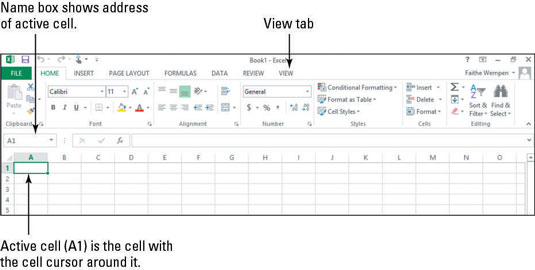
Перейдіть на вкладку «Вид» на стрічці, а потім натисніть кнопку «Масштаб», щоб відкрити діалогове вікно «Масштаб». (Дивіться малюнок.)
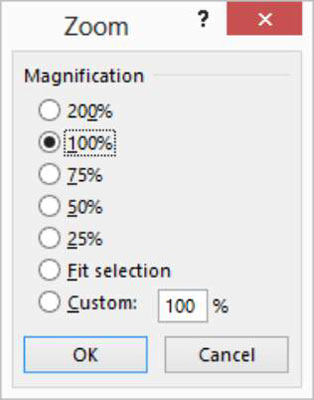
Виберіть 200% і натисніть OK.
Діалогове вікно закриється, а збільшення змінюється, щоб показати кожну клітинку більш крупним планом.
У нижньому правому куті вікна Excel перетягніть повзунок масштабування вліво до 100%, повернувши масштаб до початкового значення. (Дивіться малюнок.)

Досліджуйте, як ефективно спілкуватися в чаті з колегами в Outlook Web App. Дізнайтеся про покрокову інструкцію та нові можливості для підвищення продуктивності.
Як заборонити Microsoft Word відкривати файли в режимі лише для читання в Windows. Microsoft Word відкриває файли в режимі лише для читання, що робить неможливим їх редагування? Не хвилюйтеся, методи наведено нижче
Як виправити помилки під час друку неправильних документів Microsoft Word Помилки під час друку документів Word зі зміненими шрифтами, безладними абзацами, відсутнім текстом або втраченим вмістом є досить поширеними. Однак не варто
Якщо ви використовували перо або маркер для малювання на слайдах PowerPoint під час презентації, ви можете зберегти малюнки для наступної презентації або стерти їх, щоб наступного разу, коли ви показуватимете їх, розпочали з чистих слайдів PowerPoint. Дотримуйтесь цих інструкцій, щоб стерти малюнки пером і маркером: Стирання рядків на одній з […]
Бібліотека стилів містить файли CSS, файли мови розширюваної мови таблиць стилів (XSL) та зображення, які використовуються попередньо визначеними основними сторінками, макетами сторінок та елементами керування в SharePoint 2010. Щоб знайти файли CSS у бібліотеці стилів сайту видавництва: виберіть «Дії сайту»→ «Перегляд». Весь вміст сайту. З’являється вміст сайту. Бібліотека Style знаходиться в […]
Не перевантажуйте аудиторію гігантськими цифрами. У Microsoft Excel ви можете покращити читабельність своїх інформаційних панелей і звітів, відформатувавши числа, щоб вони відображалися в тисячах або мільйонах.
Дізнайтеся, як використовувати інструменти соціальних мереж SharePoint, які дозволяють особам і групам спілкуватися, співпрацювати, обмінюватися інформацією та спілкуватися.
Юліанські дати часто використовуються у виробничих середовищах як мітка часу та швидкий довідник для номера партії. Цей тип кодування дати дозволяє роздрібним продавцям, споживачам та агентам з обслуговування визначити, коли був виготовлений продукт, а отже, і вік продукту. Юліанські дати також використовуються в програмуванні, військовій справі та астрономії. Інший […]
Ви можете створити веб-програму в Access 2016. Так що ж таке веб-програма? Ну, веб означає, що він онлайн, а додаток — це просто скорочення від «додаток». Користувацька веб-програма — це онлайн-додаток для баз даних, доступ до якого здійснюється з хмари за допомогою браузера. Ви створюєте та підтримуєте веб-програму у настільній версії […]
Більшість сторінок у SharePoint 2010 відображають список посилань навігації на панелі швидкого запуску ліворуч. Панель швидкого запуску відображає посилання на пропонований вміст сайту, наприклад списки, бібліотеки, сайти та сторінки публікації. Панель швидкого запуску містить два дуже важливі посилання: Посилання на весь вміст сайту: […]








